Como instalar o Ubuntu via servidor PXE usando fontes locais de DVD

- 4617
- 198
- Leroy Lebsack
Pxe ou Ambiente de execução de pré -barra é um mecanismo de servidor-cliente que instrui uma máquina cliente a inicializar a rede de formulários.
Neste guia, mostraremos como instalar Servidor Ubuntu através de um Pxe servidor com local Http Fontes refletidas na imagem ISO do Ubuntu Server via Apache Web Server. O servidor PXE usado neste tutorial é Servidor dnsmasq.
Requisitos:
- Servidor Ubuntu 16.04 ou 17.04 Instalação
- Uma interface de rede configurada com endereço IP estático
- Servidor Ubuntu 16.04 ou 17.04 Imagem ISO
Etapa 1: Instale e configure o servidor Dnsmasq
1. Para configurar o Pxe servidor, no primeiro passo, login com a conta raiz ou uma conta com privilégios raiz e instalação Dnsmasq Pacote no Ubuntu emitindo o seguinte comando.
# APT Install Dnsmasq
2. Em seguida, backup Dnsmasq Arquivo de configuração principal e comece a editar o arquivo com as seguintes configurações.
# mv /etc /dnsmasq.conf /etc /dnsmasq.conf.backup # nano /etc /dnsmasq.conf
Adicione a seguinte configuração a Dnsmasq.conf arquivo.
interface = Ens33, LO Bind-Interfaces Domain = Mypxe.Range DHCP local = Ens33,192.168.1.230.192.168.1.253.255.255.255.0,1h dhcp-opção = 3.192.168.1.1 dhcp-opção = 6.192.168.1.1 dhcp-opção = 6,8.8.8.8 servidor = 8.8.4.4 dhcp-opção = 28,10.0.0.255 dhcp-opção = 42,0.0.0.0 dhcp-boot = pxelinux.0, Pxserver, 192.168.1.14 PXE-PROMPT = "Pressione F8 para o menu.", 2 pxe-service = x86pc", instale o Ubuntu 16.04 do Network Server 192.168.1.14 ", pxelinux atabille-tftp tftp-root =/srv/tftp
No arquivo de configuração acima, substitua as seguintes linhas de acordo.
- interface Substitua por sua própria interface de rede de máquina.
- domínio - Substitua -o pelo seu nome de domínio.
- DHCP-RANGE - Defina seu próprio intervalo de rede para o DHCP alocar IPS para este segmento de rede e quanto tempo um endereço IP deve ser concedido.
- dhcp-opção = 3 - Seu gateway ip.
- dhcp-opção = 6 DNS Server IPS - Vários IPs DNS podem ser definidos.
- servidor - Endereço DNS Forwarder IPS.
- dhcp-opção = 28 - Seu endereço de transmissão de rede.
- dhcp-opção = 42 - Servidor NTP - Use 0.0.0.0 endereço é para auto-referência.
- dhcp-boot - O arquivo de inicialização PXE e o endereço IP do servidor PXE (aqui Pxelinux.0 e endereço IP da mesma máquina).
- PXE-PROMPT - Os usos podem atingir a tecla F8 para entrar no menu PXE ou esperar 2 segundos antes de alternar automaticamente para o menu PXE.
- pxe = serviço - Use x86pc para arquiteturas de 32 bits/64 bits e insira um prompt de descrição do menu em citações de string. Outros tipos de valores podem ser: PC98, IA64_EFI, Alpha, Arc_x86, Intel_Lean_Client, IA32_EFI, BC_EFI, XSCALE_EFI e X86-64_EFI.
- Ativar-tftp - Ativa o servidor TFTP de construção.
- TFTP-Root - O caminho do sistema para arquivos de inicialização da rede.
3. Além disso, depois de terminar de editar o Dnsmasq arquivo de configuração, crie o diretório para o PXE Netboot Arquivos emitindo o comando abaixo e reinicie o daemon dnsmasq para aplicar alterações. Verifique o status do serviço dnsmasq para ver se foi iniciado.
# mkdir /srv /tftp # systemctl reiniciar dnsmasq.Serviço # Systemctl Status Dnsmasq.serviço
Etapa 2: Instale os arquivos TFTP Netboot
4. Na próxima etapa, pegue a versão mais recente da imagem ISO do Ubuntu Server para arquitetura de 64 bits, emitindo o seguinte comando.
# wget http: // libera.Ubuntu.com/16.04/Ubuntu-16.04.3-server-amd64.ISO
5. Depois que o servidor Ubuntu foi baixado, monte a imagem em /mnt diretório e liste o conteúdo do diretório montado executando os comandos abaixo.
# Mount -O Loop Ubuntu -16.04.3-DESKTOP-AMD64.iso /mnt / # ls /mnt /
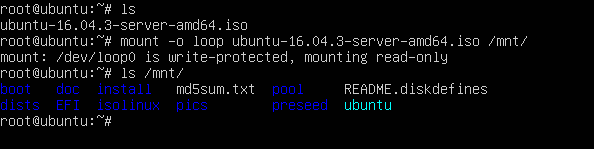 Verifique os arquivos ISO do Ubuntu
Verifique os arquivos ISO do Ubuntu 6. Em seguida, copie o Netboot Arquivos da árvore montada no Ubuntu para o caminho do sistema TFTP, emitindo o comando abaixo. Além disso, liste o caminho do sistema TFTP para ver os arquivos copiados.
# cp -rf/mnt/install/netboot/*/srv/tftp/ # ls/srv/tftp/
 Copie e verifique os arquivos TFTP
Copie e verifique os arquivos TFTP Etapa 3: Prepare arquivos de origem de instalação local
7. As fontes de instalação de rede local para o servidor Ubuntu serão fornecidas via protocolo HTTP. Primeiro, instale, inicie e habilite o Apache Web Server emitindo os seguintes comandos.
# apt install apache2 # SystemCtl Iniciar o Apache2 # Systemctl Status Apache2 # SystemCtl Ativar Apache2
8. Em seguida, copie o conteúdo do montado Ubuntu DVD Para o Apache Web Server Web Root Path, executando os comandos abaixo. Liste o conteúdo do caminho da raiz da Web Apache para verificar se a árvore montada no Ubuntu ISO foi completamente copiada.
# cp -rf/mnt/*/var/www/html/ # ls/var/www/html/
9. Em seguida, abra a porta HTTP no firewall e navegue até o endereço IP da sua máquina por meio de um navegador (http: // 192.168.1.14/Ubuntu) para testar se você pode alcançar fontes via protocolo HTTP.
# ufw permitir http
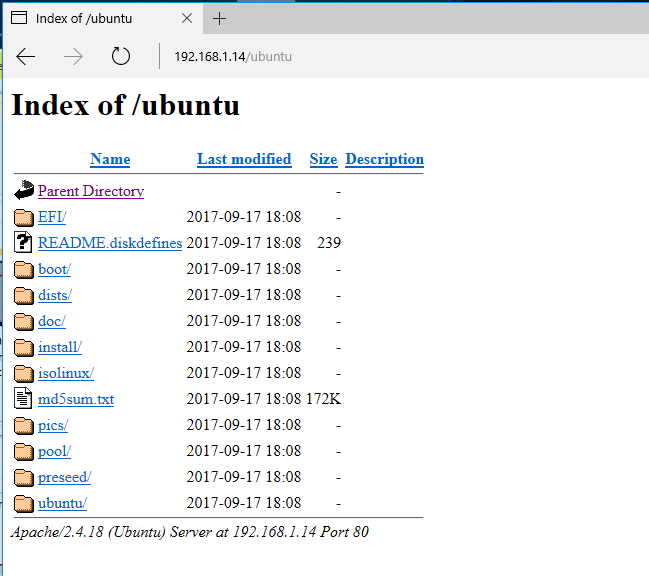 Verifique fontes http ubuntu
Verifique fontes http ubuntu Etapa 4: Configurar o arquivo de configuração do servidor PXE
10. Para poder girar os rootfs via PXE e fontes locais, o Ubuntu precisa ser instruído por meio de um arquivo pré -Eed. Crie o seguinte fontes locais.semente Arquivo no seu servidor da web documentar o caminho root com o seguinte conteúdo.
# nano/var/www/html/ubuntu/pré-medidas/fontes locais.semente
Adicione a linha seguinte a fontes locais.semente arquivo.
D-I Live-Installer/String de imagem Netttp: // 192.168.1.14/ubuntu/install/filesystem.Squashfs
Aqui, certifique -se de substituir o endereço IP de acordo. Deve ser o endereço IP onde os recursos da Web estão localizados. Neste guia, as fontes da Web, o servidor PXE e o servidor TFTP estão hospedados no mesmo sistema. Em uma rede lotada, você pode querer executar o PXE, TFTP e serviços da Web em máquinas separadas para melhorar a velocidade da rede PXE.
11. Um servidor PXE lê e executa arquivos de configuração localizados em pxelinux.cfg Diretório Root TFTP Neste pedido: arquivos GUID, arquivos Mac e arquivo padrão.
O diretório pxelinux.cfg já foi criado e preenchido com os arquivos de configuração PXE necessários porque já copiamos os arquivos Netboot da imagem ISO montada no Ubuntu.
Para adicionar o arquivo de instrução Preseed acima à etiqueta de instalação do Ubuntu no arquivo de configuração do PXE, abra o seguinte arquivo para edição, emitindo o comando abaixo.
# nano/srv/tftp/ubuntu-installler/amd64/boot-screens/txt.cfg
No Ubuntu PXE TXT.cfg Arquivo de configuração Substitua a seguinte linha, conforme ilustrado no trecho abaixo.
Anexar auto = verdadeiro url = http: // 192.168.1.14/Ubuntu/Preseed/Local-Sources.semente vga = 788 initrd = ubuntu-installler/amd64/initrd.gz --- Quiet
O /srv/tftp/ubuntu-installer/amd64/boot-screens/txt.cfg O arquivo deve ter o seguinte conteúdo global:
Etiqueta de instalação de instalação padrão Rótulo do menu ^Instale o Ubuntu 16.04 com menu de fontes locais padrão kernel ubuntu-installler/amd64/linux append auto = true url = http: // 192.168.1.14/Ubuntu/Preseed/Local-Sources.semente vga = 788 initrd = ubuntu-installler/amd64/initrd.gz --- rótulo silencioso rótulo cli rótulo ^linha de comando Instale o kernel ubuntu-installler/amd64/linux tarefas = padrão pkgsel/idioma-pack-pands = pkgsel/install-language-support = false vgA = 788 initrd = ubuntu- instalador/amd64/initrd.gz --- Quiet
12. Caso você queira adicionar a declaração de URL pré -prese Resgate do Ubuntu menu, abra o arquivo abaixo e certifique -se de atualizar o conteúdo, conforme ilustrado no exemplo abaixo.
# nano/srv/tftp/ubuntu-installler/amd64/boot-screens/rqtxt.cfg
Adicione a configuração Followng para rqtxt.cfg arquivo.
Rótulo do menu de resgate de etiqueta ^Modo de resgate kernel ubuntu-installler/amd64/linux append auto = true url = http: // 192.168.1.14/Ubuntu/Preseed/Local-Sources.semente vga = 788 initrd = ubuntu-installler/amd64/initrd.gz resgate/enable = true --- silencioso
A linha importante que você deve atualizar é url = http: // 192.168.1.14/Ubuntu/Preseed/Local-Sources.semente que especifica o endereço da URL onde o arquivo pressionado está localizado em sua rede.
13. Finalmente, aberto ubuntu pxe cardápio.cfg Arquive e comente as três primeiras linhas para expandir a tela de inicialização PXE, conforme ilustrado na captura de tela abaixo.
# nano/srv/tftp/ubuntu-installler/amd64/boot-screens/menu.cfg
Comente essas três linhas seguintes.
#menu hshift 13 #menu largura 49 #menu margem 8
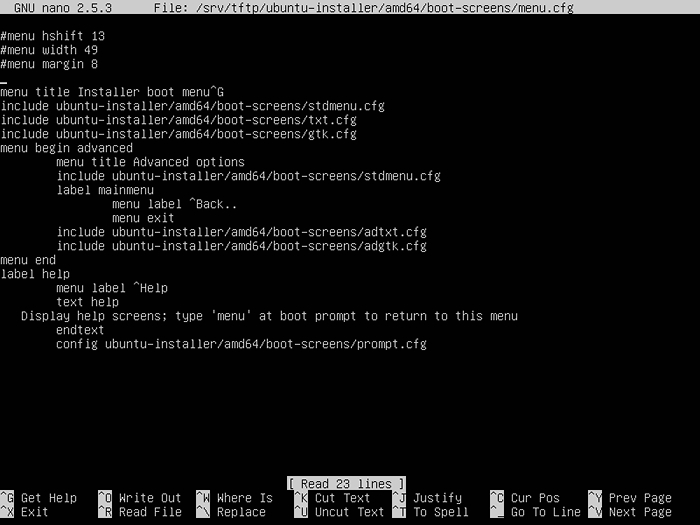 Configuração do menu PXE
Configuração do menu PXE Etapa 5: portas abertas de firewall no Ubuntu
14. Execute o comando netStat com privilégios root para identificar portas DNSmasq, TFTP e Web Open no estado de escuta no seu servidor, conforme ilustrado no trecho abaixo.
# netstat -tulpn
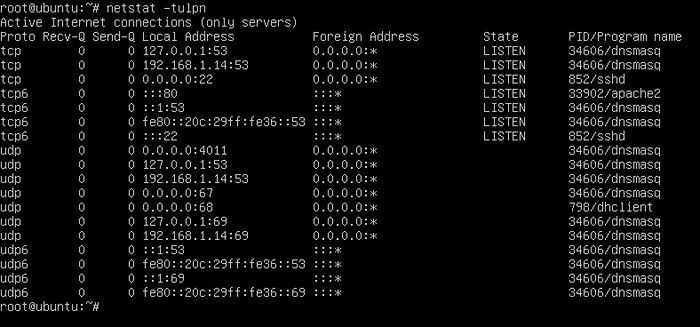 Verifique as portas abertas
Verifique as portas abertas 15. Depois de identificar todas as portas necessárias, emita os comandos abaixo para abrir as portas no UFW Firewall.
# ufw permitir 53/tcp # ufw permitir 53/udp # ufw permitir 67/udp # ufw permitir 69/udp # ufw permitir 4011/udp
Etapa 6: Instale o Ubuntu com fontes locais via PXE
16. Para instalar o servidor Ubuntu via PXE e usar as fontes de instalação de rede local, reinicie o cliente da sua máquina, instrua o BIOS a inicializar da rede e, na primeira tela do menu PXE, escolha a primeira opção, conforme ilustrado nas imagens abaixo.
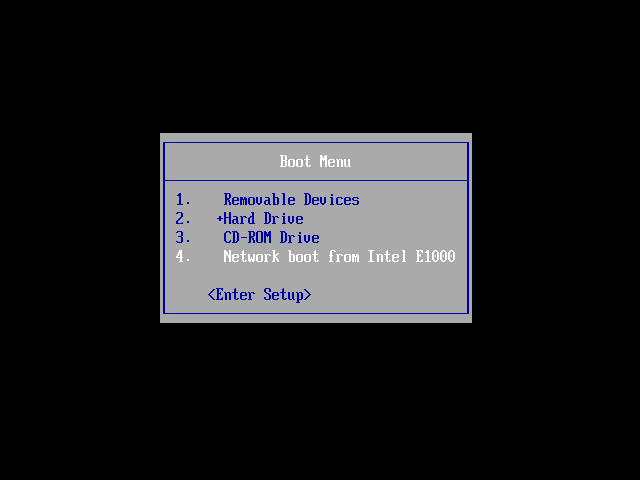 Selecione Boot de rede
Selecione Boot de rede 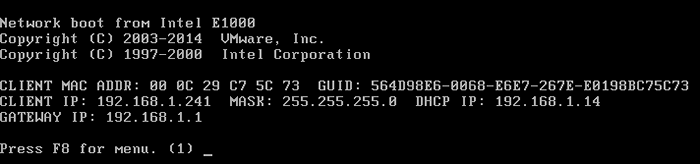 Selecione a opção de inicialização PXE
Selecione a opção de inicialização PXE 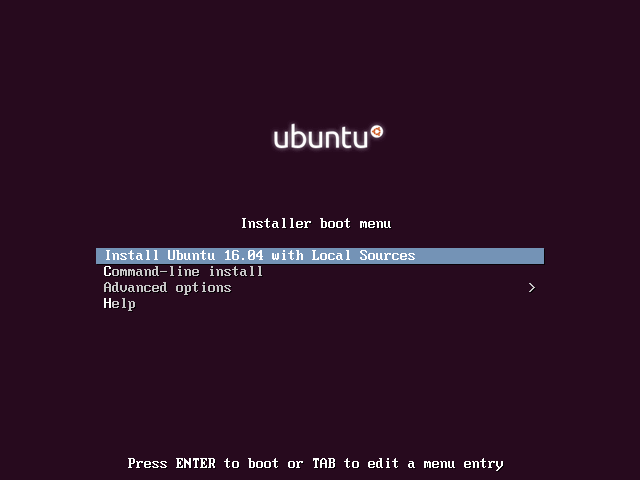 Instale o Ubuntu usando PXE
Instale o Ubuntu usando PXE 17. O procedimento de instalação deve ser realizado como de costume. Quando o instalador atinge o País espelhado de arquivo ubuntu Configure, use a seta do teclado UP para passar para a primeira opção, que diz: insira informações manualmente.
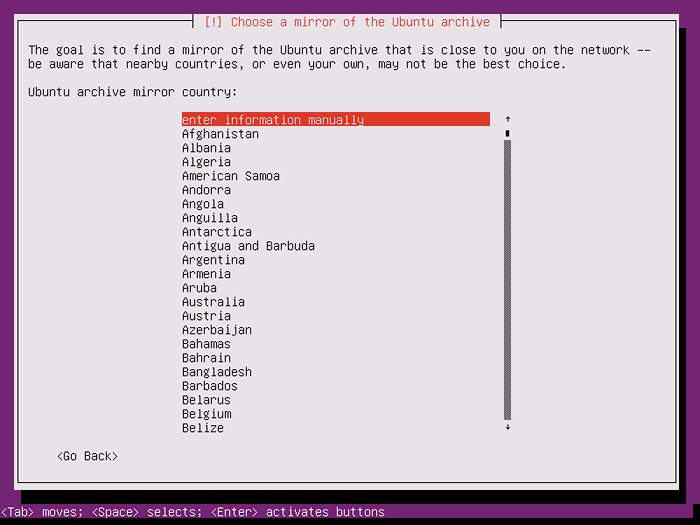 Selecione o arquivo de espelho do Ubuntu
Selecione o arquivo de espelho do Ubuntu 18. Imprensa [digitar] Chave para atualizar esta opção, exclua a sequência de espelho e adicione o endereço IP das fontes de espelho do servidor da web e pressione Enter para continuar como ilustrado na imagem abaixo.
http: // 192.168.1.14
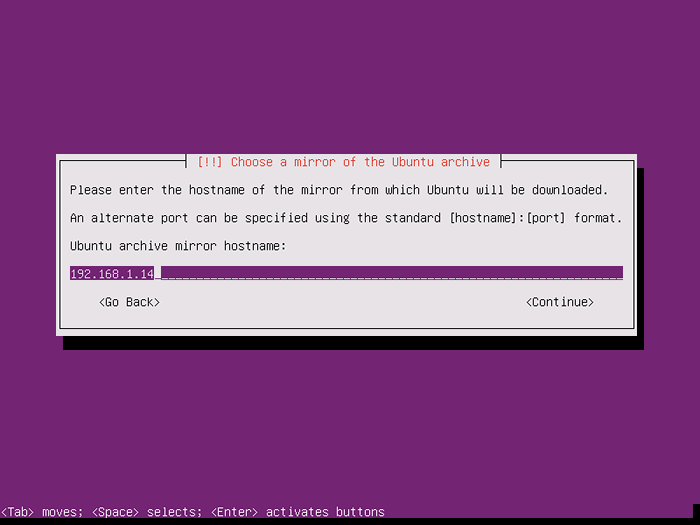 Digite o nome do host do Ubuntu Mirror Archive
Digite o nome do host do Ubuntu Mirror Archive 19. Na tela seguinte, adicione seu diretório de arquivamento do espelho, como mostrado abaixo, e pressione a tecla Enter para continuar com o processo de instalação e geralmente.
/Ubuntu
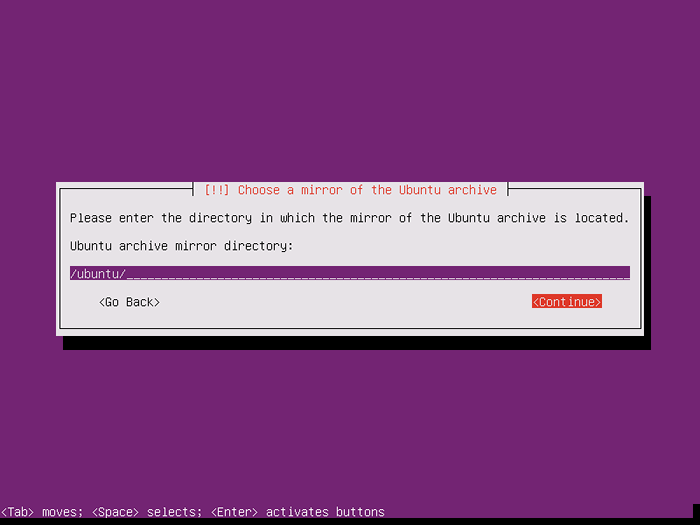 Selecione o diretório de arquivo do Ubuntu Mirror
Selecione o diretório de arquivo do Ubuntu Mirror 20. Caso você queira ver informações sobre quais pacotes são baixados do seu espelho local de rede, pressione [Ctrl+Alt+F2] chaves para alterar o console virtual da máquina e emitir o seguinte comando.
# cauda -f/var/log/syslog
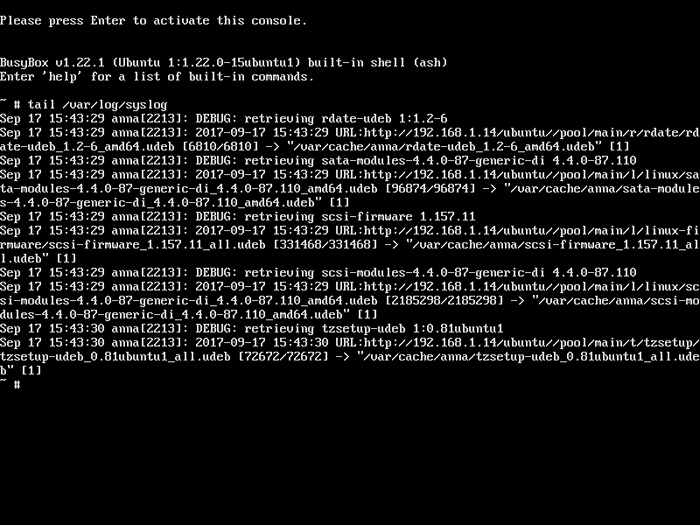 Verifique os logs de espelho de rede
Verifique os logs de espelho de rede 21. Após a instalação do servidor Ubuntu terminar, faça o login no sistema recém -instalado e execute o seguinte comando com privilégios root para atualizar os pacotes de repositórios de fontes de rede locais para espelhos oficiais do Ubuntu.
Os espelhos precisam ser alterados para atualizar o sistema usando os repositórios da Internet.
$ sudo sed -i.Bak 's/192.168.1.14/arquivo.Ubuntu.com/g '/etc/apt/fontes.lista
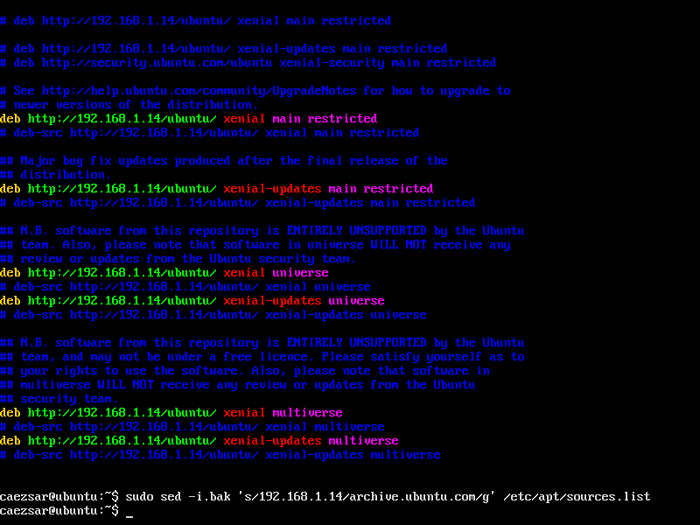 Alterar fontes de rede do Ubuntu
Alterar fontes de rede do Ubuntu Garanta que você substitua o endereço IP de acordo com o endereço IP de suas próprias fontes locais da Web.
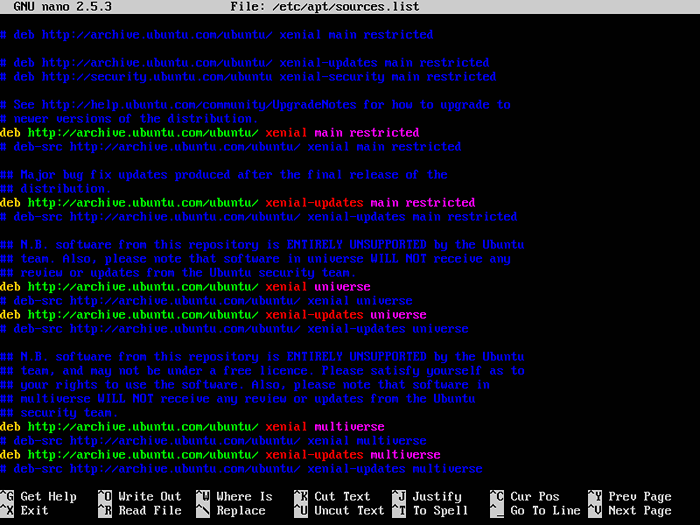 Fontes oficiais da rede Ubuntu
Fontes oficiais da rede Ubuntu Isso é tudo! Agora você pode atualizar seu sistema de servidor Ubuntu e instalar todo o software necessário. A instalação do Ubuntu via PXE e um espelho de fonte de rede local pode melhorar a velocidade de instalação e economizar largura de banda da Internet e custos no caso de implantar um grande número de servidores em um curto período de tempo em suas instalações.
- « Como proteger o Apache com SSL e vamos criptografar em FreeBSD
- 3 maneiras de mudar o shell padrão de um usuário no Linux »

